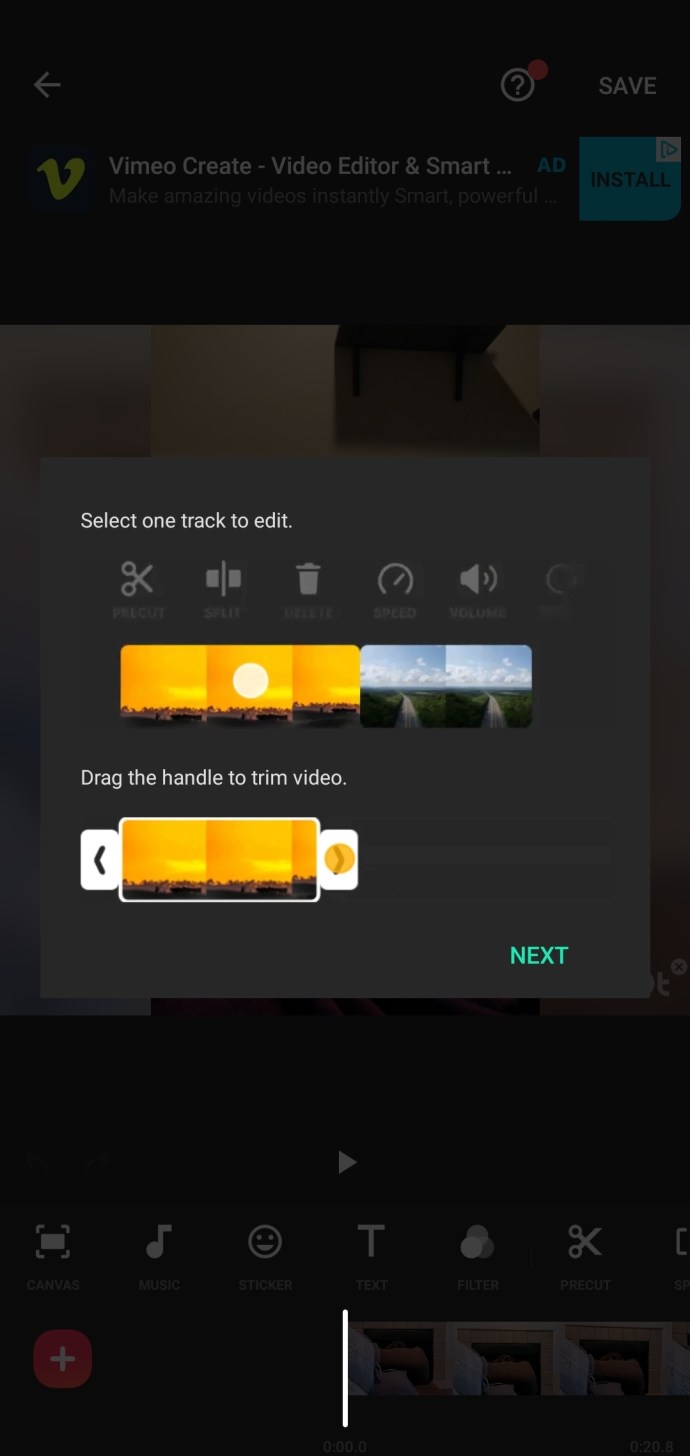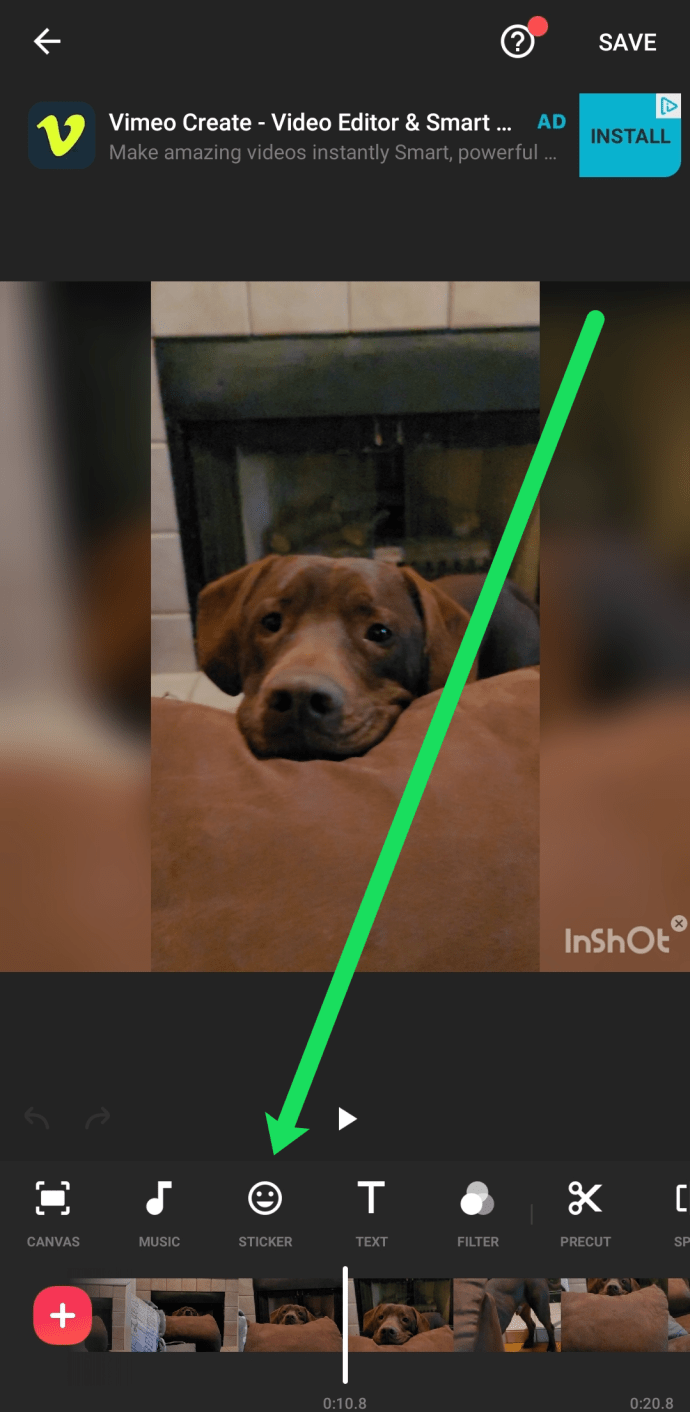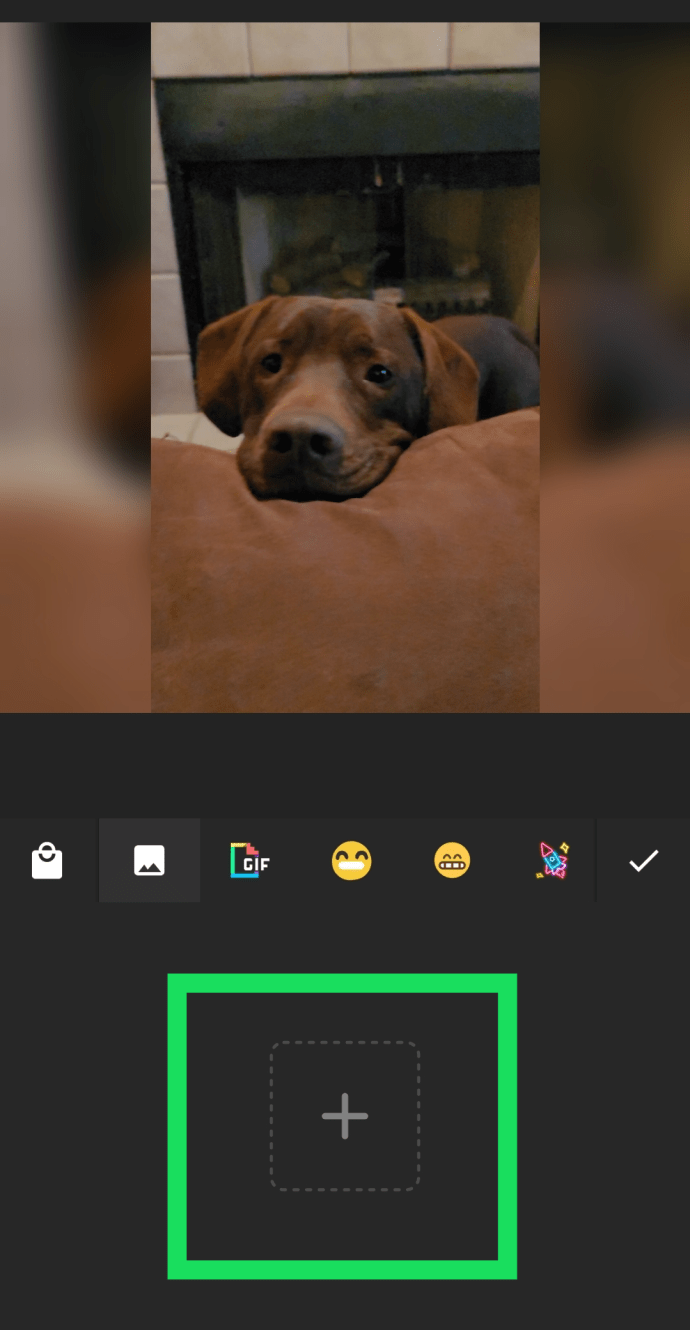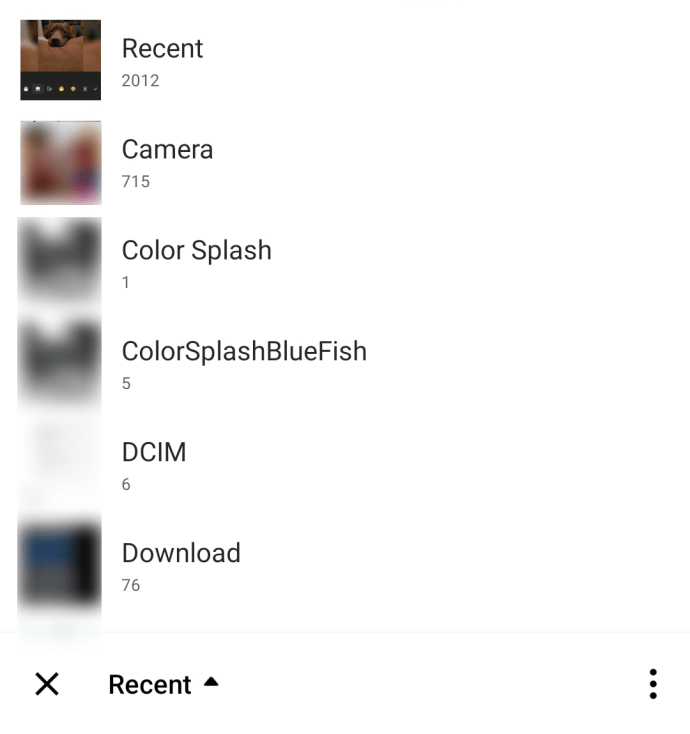Cara Membuat Stiker untuk TikTok
Stiker sedang trendi di semua media sosial. Facebook adalah yang pertama menambahkannya ke aplikasi Messenger, dan trennya lepas landas. TikTok, sebagai platform yang sangat populer, tentu saja, menampilkan stiker.

Banyak yang ingin tahu cara menyesuaikan stiker TikTok. Baca terus, dan kami akan menunjukkan caranya.
Cara Menambahkan Stiker ke Video TikTok Anda
TikTok membuatnya sangat mudah untuk menambahkan stiker bawaan aplikasi, tetapi tidak mudah untuk menambahkan kreasi khusus Anda sendiri. Jika Anda ingin menambahkan stiker yang telah Anda buat, Anda harus menggunakan solusi. Untungnya, kami telah meneliti solusi tersebut untuk Anda!
Gunakan Aplikasi Pihak Ketiga
Salah satu cara terbaik untuk menyesuaikan video TikTok Anda adalah dengan menggunakan aplikasi pihak ketiga seperti InShot. Aplikasi ini memungkinkan Anda menambahkan stiker, musik, teks, dan lainnya ke konten Anda.
Anda dapat membuat video di aplikasi TikTok lalu mengunduhnya, atau Anda dapat memfilmkannya dan mengunggahnya ke aplikasi InShot, menambahkan stiker khusus Anda, lalu mengunggahnya ke TikTok. Keduanya bekerja sama.
Inilah yang perlu Anda lakukan untuk solusi ini:
- Dengan video yang Anda siapkan, buka aplikasi InShot.
- Ketuk 'Video' di dalam aplikasi dan pilih video Anda.

- Pilih tombol tanda centang teal di sudut kanan bawah untuk mengunggah video Anda.
- Gunakan bilah geser untuk menyesuaikan video Anda, klik 'Berikutnya', lalu klik 'Oke.'
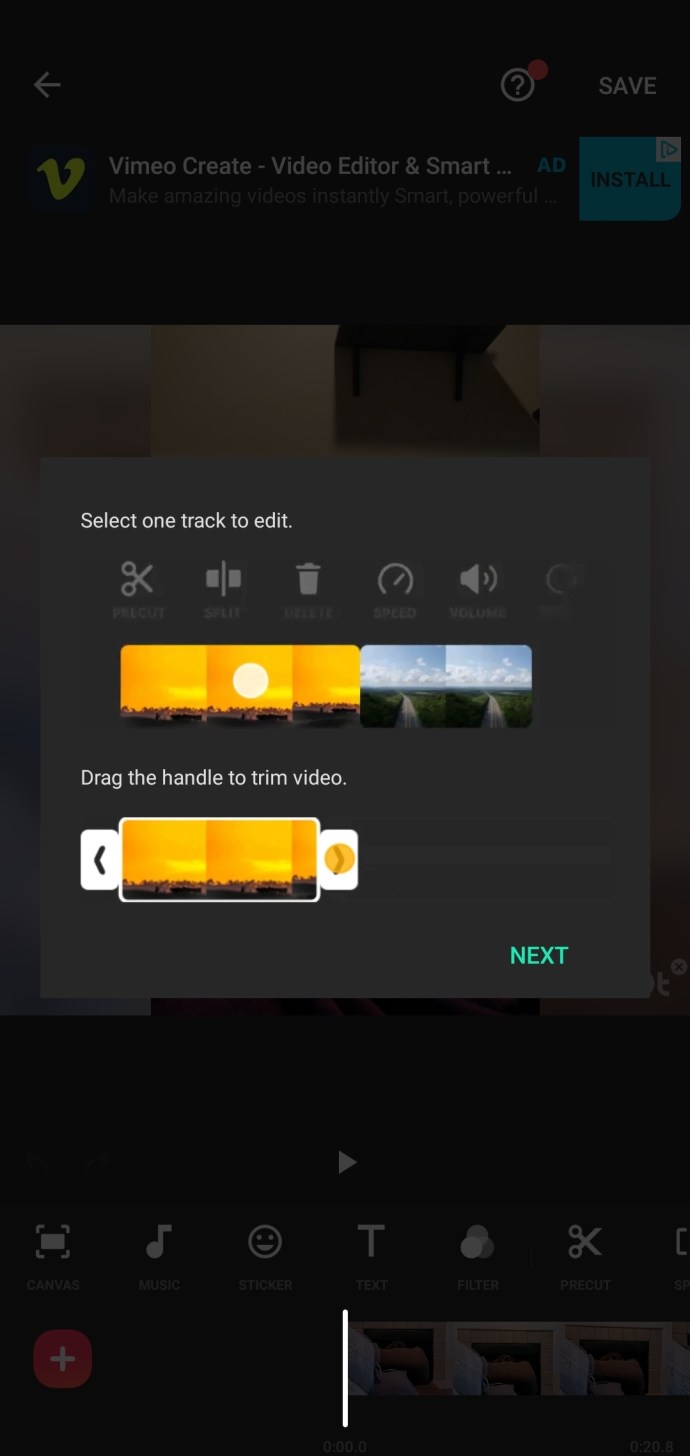
- Di bagian bawah, klik ikon stiker.
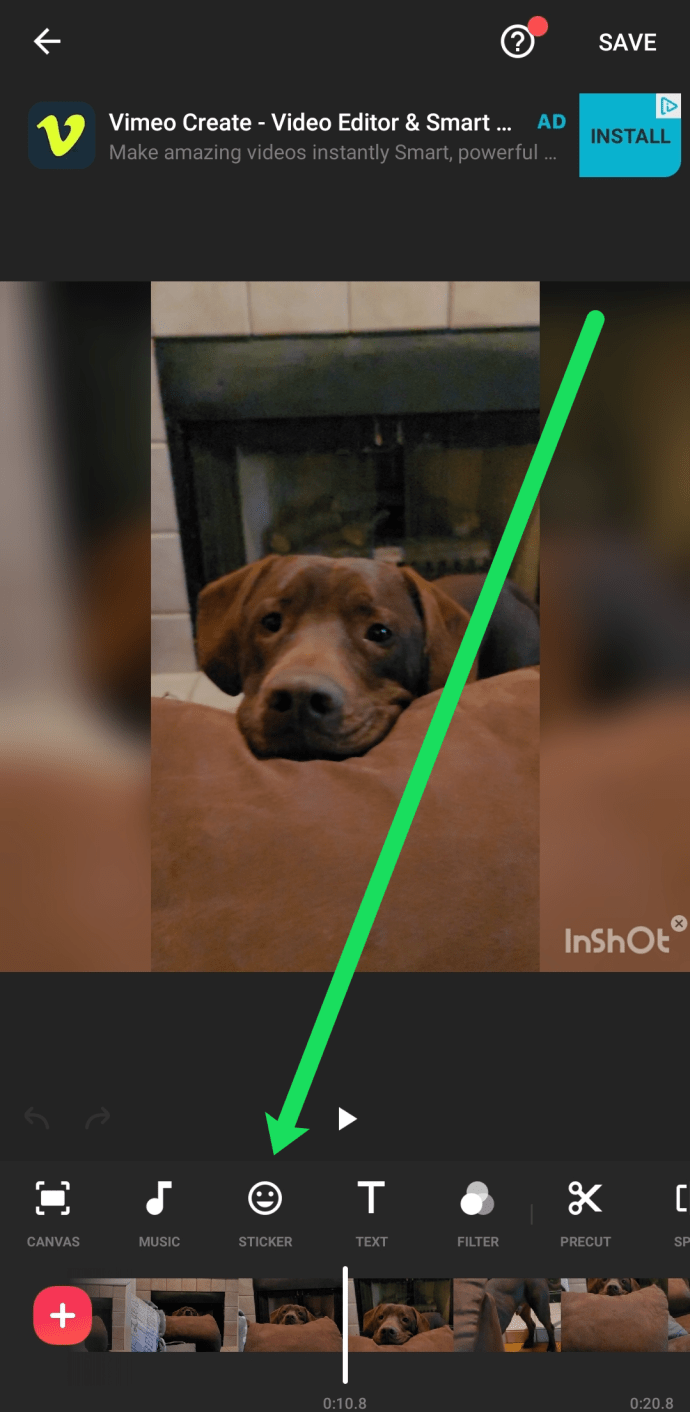
- Klik '+' untuk mengakses memori ponsel Anda (tempat stiker khusus Anda disimpan.
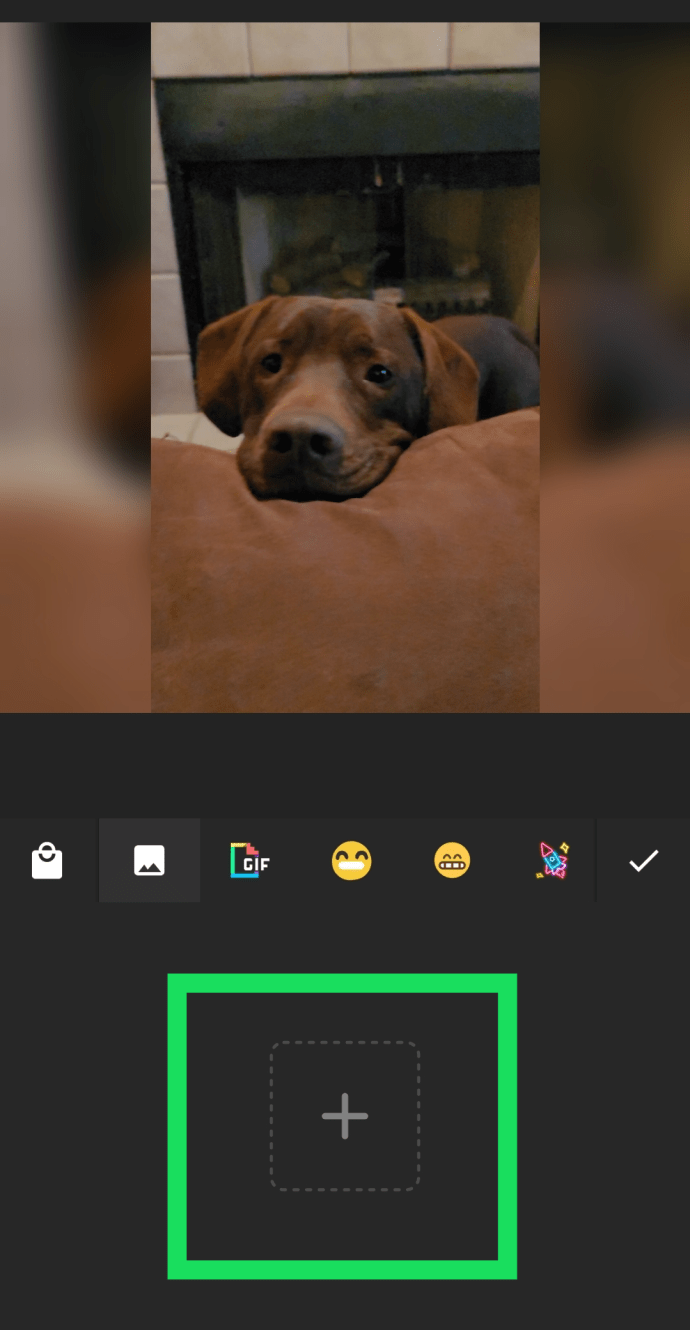
- Jika stiker Anda tidak muncul, klik 'Terbaru' di bagian bawah dan Anda akan melihat folder gambar ponsel Anda. Pilih salah satu tempat stiker khusus Anda disimpan dan pilih stiker Anda.
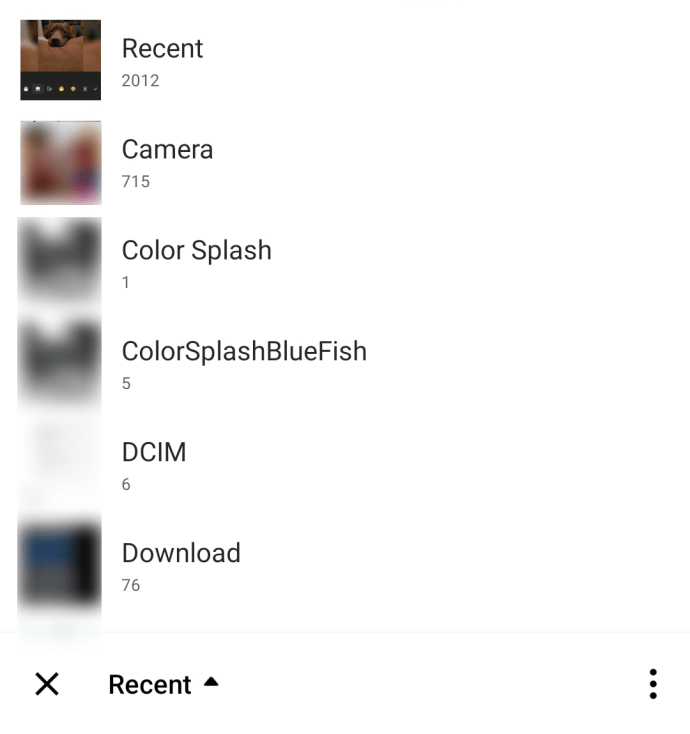
- Saat stiker Anda ditambahkan, klik opsi 'Simpan' di sudut kanan atas. Pilih tujuan penyimpanan Anda.
Sekarang setelah video Anda disimpan, buka TikTok, dan tekan ikon '+' di bagian bawah layar. lalu, klik ‘Unggah.’ Pilih video Anda dan ikuti proses biasa untuk menerbitkannya.

Kami tahu ini sepertinya banyak pekerjaan, tetapi ini adalah cara yang efektif untuk menambahkan stiker khusus Anda sendiri ke video TikTok. Jika ini sepertinya bukan metode terbaik untuk Anda, teruslah membaca. Kami memiliki pilihan lain.
Membuat Stiker dengan Giphy
Baru-baru ini, TikTok bermitra dengan Giphy. Sayangnya, kemitraan ini tidak berarti bahwa semua orang dapat membuat stiker khusus untuk TikTok. Hanya sejumlah TikToker populer terpilih yang mendapatkan stiker mereka, termasuk Benoftheweek, Gabe, dan DreaKnowbest.
Fitur ini pasti akan lebih mudah diakses di masa depan, tetapi untuk saat ini, Giphy memilih orang-orang yang dapat membuat stiker khusus mereka. Anda dapat menggunakan situs web resmi Giphy untuk melamar artis atau saluran merek Anda.
Anda harus masuk ke situs web Giphy dan memenuhi persyaratan mereka. Bukan untuk mengecilkan hati Anda, tetapi kemungkinan siapa pun mendapatkan stiker TikTok mereka dengan cara ini agak tipis.
Kolaborasi antara Giphy dan TikTok ini adalah masalah besar, dan tampaknya menjanjikan. Kita harus menunggu dan melihat apa yang akan terjadi, dan berapa banyak stiker baru yang akan datang ke TikTok.

Tambahkan Stiker ke TikTok Menggunakan Opsi Bawaan
Hingga kerja sama Giphy dan TikTok meluas, Anda selalu dapat menambahkan stiker TikTok biasa ke video TikTok Anda. Unduh pembaruan TikTok terbaru untuk perangkat Android dan iOS, karena memiliki pembaruan stiker penting yang akan Anda sukai.
TikTok sekarang memungkinkan Anda untuk menyematkan stiker TikTok Anda ke objek di video TikTok Anda. Anda hanya perlu memilih di mana ia akan tinggal dan untuk berapa lama. Ikuti langkah-langkah untuk menambahkan stiker ke video TikTok Anda:
- Luncurkan aplikasi TikTok di ponsel atau tablet Anda.
- Tekan ikon plus untuk mulai merekam.
- Buat video TikTok seperti yang biasa Anda lakukan.
- Tekan berikutnya.
- Pilih opsi Stiker. Pilih satu dari pilihan yang luas dan penuh warna. Anda dapat menambahkan beberapa stiker sekaligus, dan menghapusnya dengan mudah jika Anda tidak menyukai beberapa di antaranya (tekan X di sebelah stiker yang ingin Anda kecualikan).
- Sekarang, Anda dapat memindahkan stiker Anda ke tempat lain dalam video dan mengubah ukurannya jika Anda mau.
- Ketuk tombol pengatur waktu stiker jika Anda ingin mengubah durasi kemunculannya di klip Anda.
- Ketuk Berikutnya, dan terakhir pilih Posting.

Buat Stiker TikTok Nyata
Kami tidak memiliki solusi untuk membuat stiker TikTok Anda di aplikasi, karena opsi ini masih belum tersedia. TikTok mungkin menambahkannya di masa depan, siapa tahu. Sampai saat itu, ada satu cara untuk membuat stiker TikTok Anda.
Ada berbagai cara untuk mendapatkannya, mencetaknya sendiri, atau melepasnya dari beberapa produk, atau membelinya di toko. Anda dapat membeli banyak stiker TikTok secara online, tetapi harganya bisa mahal.
Atau, Anda bisa berkreasi dan berpura-pura berada di kelas seni dan kerajinan. Anda memerlukan beberapa pita pembungkus, kertas lilin (atau perkamen), dan gunting. Selain itu, Anda harus mendapatkan beberapa stiker cetak yang sebenarnya.
Berikut adalah cara membuat stiker TikTok Anda. Tentu saja, sebelum melanjutkan dengan langkah-langkahnya, Anda harus mendesain, menggambar, dan mencetak stiker khusus Anda. Setelah itu:
- Tempatkan beberapa selotip di atas kertas perkamen.
- Gunting stiker tercetak Anda, sehingga Anda hanya memiliki stiker, tanpa spasi putih.
- Tempatkan stiker di bagian atas pita.
- Potong lebih banyak selotip, dan letakkan di atas stiker
- Terakhir, potong stiker buatan Anda dari kertas perkamen.
Tambahkan Stiker Anda ke TikTok
Sayangnya, TikTok tidak mengizinkan penggunanya untuk mengunggah stiker khusus. Sebagai gantinya, Anda dapat mengunggahnya sebagai latar belakang foto. Inilah cara melakukannya.
- Mulai aplikasi TikTok.
- Ketuk tombol rekam (ikon plus) di dekat bagian bawah layar.
- Buat video TikTok biasa.
- Pilih opsi Efek.
- Pilih Unggah Gambar Anda untuk Mengubah Latar Belakang.
- Pilih foto stiker Anda (siapkan gambar stiker Anda untuk langkah ini).
- Stiker khusus Anda akan berada di latar belakang video TikTok Anda. Selesai mengedit video dan mempostingnya setelah selesai.

TikTok dan Stiker yang Dibuat Khusus
Sayangnya, TikTok masih tidak mengizinkan pengguna untuk mengunggah dan menggunakan stiker khusus mereka. Mudah-mudahan, itu akan segera berubah, jadi nantikan pembaruan baru.
Mana stiker TikTok favorit Anda? Beri tahu kami di bagian komentar di bawah.